Google Chrome é um dos navegadores mais populares do mundo, mas na verdade é muito mais rico em recursos do que algo simplesmente projetado para navegar na web.
O Chrome é quase um sistema operacional independente, com seus próprios aplicativos e estrutura de gerenciamento. De fato, quando se trata de Chromebooks, ele literalmente funciona como um sistema operacional.
Dessa forma, você será perdoado por perder alguns dos recursos mais avançados e avançados que o software oferece. Aqui estão cinco recursos avançados do Google Chrome, dos quais você não saberá como viveu.
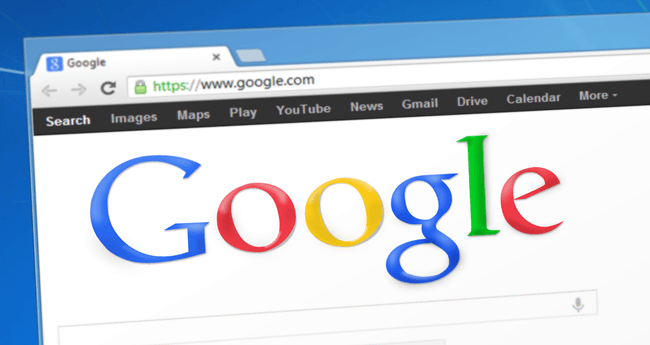
Quando obter perfis é um GoodThing
Sistemas operacionais como o Windows (e aplicativos como o Netflix) têm perfis de usuário. O que significa que várias pessoas podem compartilhar o mesmo dispositivo ou aplicativo sem precisar compartilhar a mesma história de atividades, preferências e assim por diante.
O Chrome oferece exatamente a mesma funcionalidade, mas, por algum motivo, parece que a maioria das pessoas não está ' não está ciente disso ou não entende o ponto. Claro, é menos provável que as pessoas compartilhem dispositivos, mas isso não significa que os perfis do Chrome não tenham outrousos.
Uma ótima maneira de usar perfis é usar um para trabalho e outro para uso pessoal. Isso evita que suas habilidades pessoais na Internet sujem o computador do trabalho e permite que você tenha informações de login separadas para serviços que possam aparecer nas duas configurações. Por exemplo, você pode ter uma assinatura pessoal e comercial do Office 365.
O acesso a perfis não poderia ser mais fácil. Basta clicar no botão de menu de três pontos no canto superior direito da janela do Chrome e clicar em Configurações.
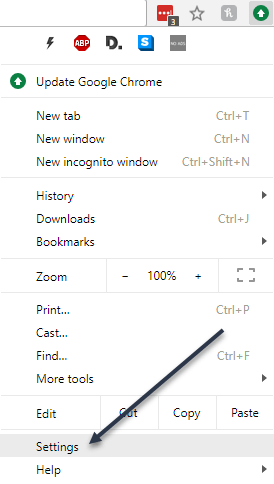
Agora, clique em Gerenciar outras pessoas.
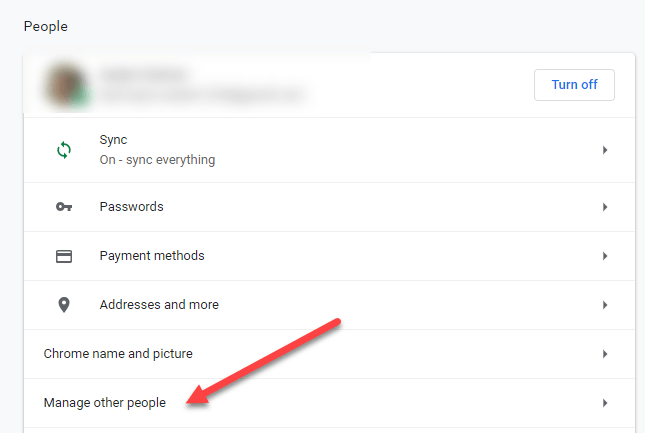
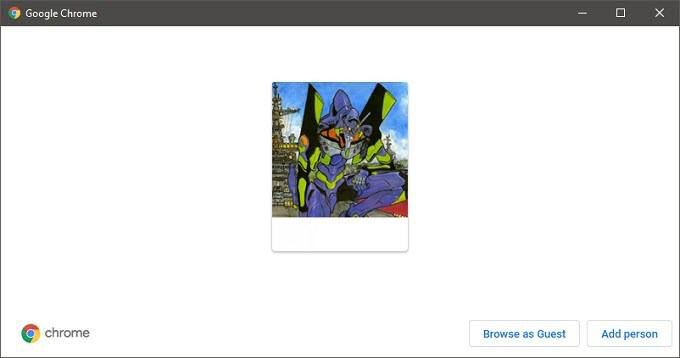
Na janela que agora aparece, clique em Adicionar pessoa.
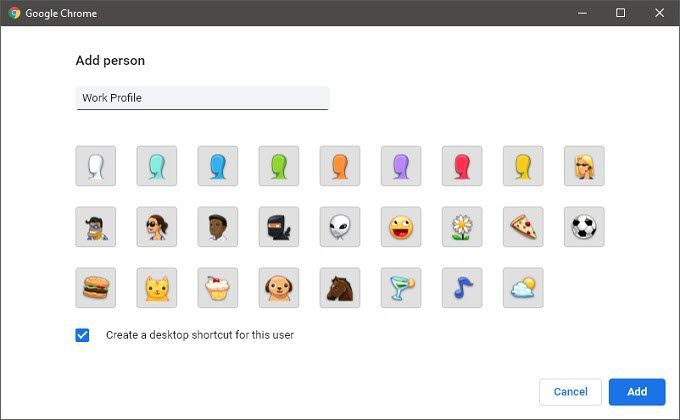
Dê um nome ao seu perfil e clique em Adicionare você ' Vou ter um novo perfil brilhante para usar! Você pode mudar de perfil clicando no ícone de avatar de perfilno canto superior direito da janela do navegador e escolhendo o perfil de sua escolha.
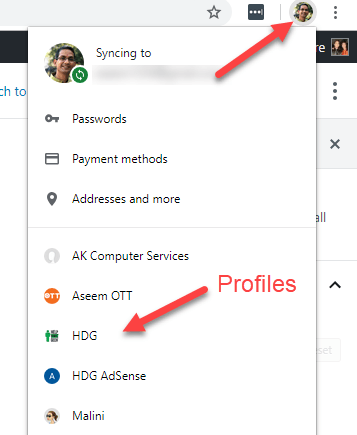
Pelo poder da Omnibox!
Muitos de nós pensam na barra de endereço como um local onde você coloca URLs, mas a barra de endereços do Google não é realmente uma barra de endereços! O nome adequado é Omniboxe é uma interface direta com o mecanismo de pesquisa do Google.
Você provavelmente já percebeu que pode simplesmente digitar termos de pesquisa na Omnibox e ser direcionado diretamente aos resultados do Google, mas muitas pessoas não sabem que você pode fazer coisas como cálculos matemáticos, conversões, tempo de pesquisa, etc. na Omnibox, sem nunca acessar a página de pesquisa real para ver a resposta.
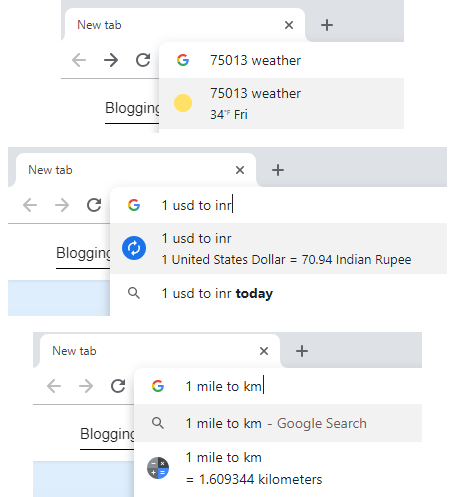
Há muito mais na Omnibox do que isso , mas merece um artigo para si mesmo, se você realmente quiser dominá-lo.
Gerencie seu estresse de senhas
Senhas, senhas em todos os lugares e não podemos lembrar nenhuma delas!
Sim, as senhas são um fato doloroso da vida. Senhas fracas são fáceis de lembrar, senhas fortes são difíceis de lembrar e, na verdade, ninguém gosta de lidar com elas de qualquer maneira. A melhor solução é usar um bom gerenciador de senhas, mas a maioria das pessoas não se incomoda e acaba com maus hábitos, como compartilhar as mesmas senhas em vários serviços.
O Google veio em socorro e agora inclui um gerenciador de senhas adequado no próprio Chrome. Você pode visualizar e procurar facilmente nomes de usuário e senhas que foram salvos no Chrome, o que é bom se você precisar recuperar uma senha que esqueceu.
A versão mais recente do Chrome agora também oferece a geração de senhas fortes para quando você se inscreve ou altera sua senha em um site. Essas senhas também são sincronizadas com a nuvem, para que você o siga onde quer que faça login no Chrome.
Para acessar o Chrome Password Manager, basta clicar no botão de menu ,e clicar em
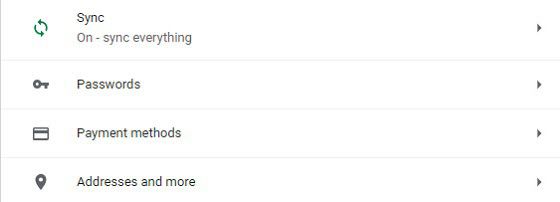
Aqui você pode pesquisar suas senhas, ativar ou desativar a opção de oferta do Chrome para salvar suas senhas e ver rapidamente em quais sites você salvou as senhas. Você também pode ativar a assinatura automática para poder fazer login em um site sem precisar digitar nada manualmente.
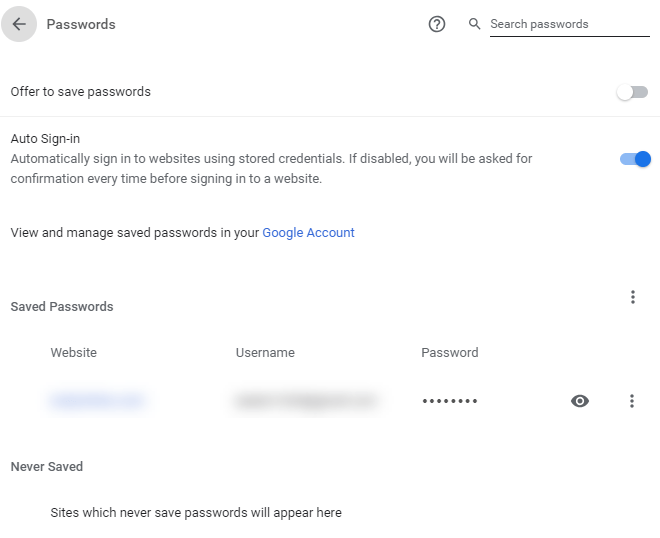
Mover várias guias mudará o seu Vida
A navegação com guias foi uma revolução absoluta, mas gerenciar suas guias pode ser uma tarefa árdua. Especialmente quando você se vê arrastando-os um por um para as janelas apropriadas.
Acontece que nunca houve a necessidade de mover laboriosamente cada guia individualmente para outra janela do Chrome. Se você simplesmente segurar Ctrlenquanto clica nas guias, poderá movê-las em grupos. Sim, nos sentimos muito tolos quando descobrimos também.
Silencie sites para salvar sua sanidade
A web está cheia de riquezas da mídia, mas também pode ser uma cacofonia enlouquecedora. Anúncios popover e outros criadores de ruído indesejados podem ser frustrantes e perturbadores. Pior ainda, encontrar o culpado pode ser um aborrecimento entre todas as guias que você abriu.
O Chrome ajuda você de duas maneiras aqui. Antes de tudo, os sites que estão reproduzindo áudio têm um pequeno ícone de alto-falante no título da guia. Assim, você pode ver rapidamente quais estão colocando algo nos alto-falantes. Para reduzir rapidamente o ruído, clique com o botão direito do mouse na guia e clique em Silenciar site.
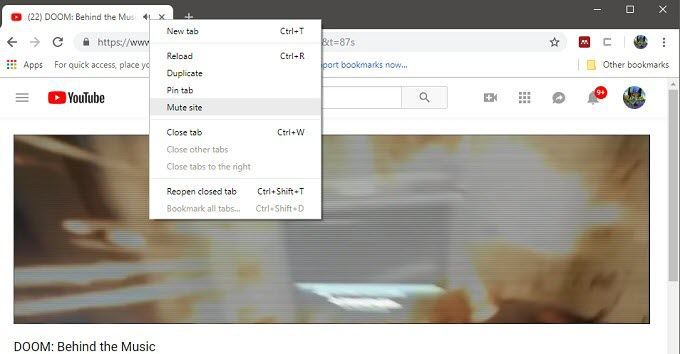
Lembre-se de que todas as guias aberto nesse siteagora será desativado. Portanto, se você realmente quiser ouvir o áudio, poderá reverter o processo.
Mais do que apenas um nome brilhante
A lista de recursos do Chrome que os usuários devemo conhecimento é bastante longo e temos certeza de que também não os conhecemos. Depois de se aprofundar em comandos avançados para a Omnibox, a viagem pela toca do coelho se torna realmente intensa, mas isso é uma história para outro dia. Aproveite!